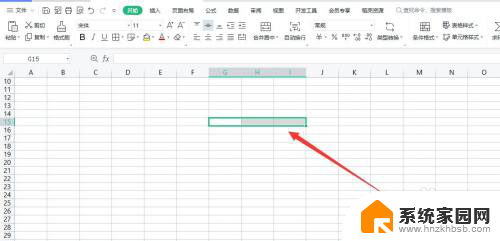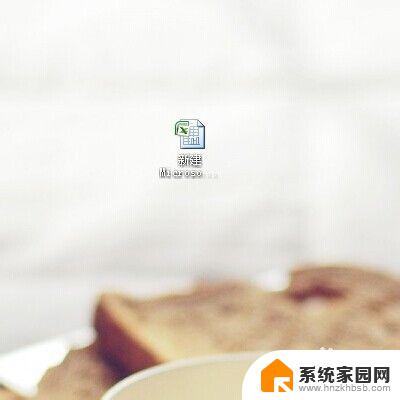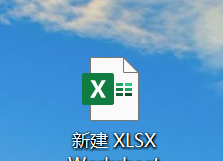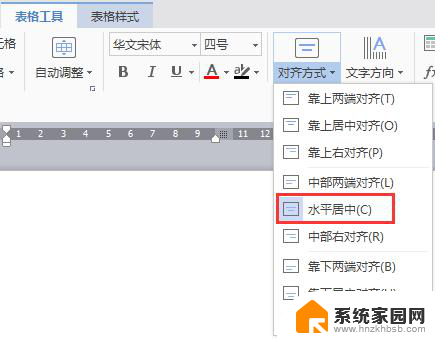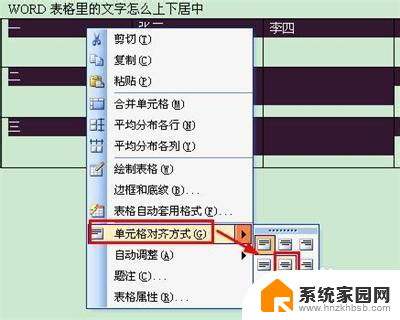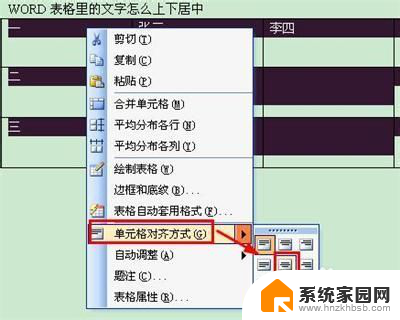表格合并后文字怎么显示在中间 EXCEL合并单元格居中文字
更新时间:2024-01-02 16:08:01作者:xiaoliu
在处理Excel表格时,我们经常会遇到需要合并单元格的情况,当我们将多个单元格合并后,合并后的文字却默认显示在左上角,这给我们的数据展示带来了一定的不便。为了解决这个问题,我们可以通过调整Excel的设置,将合并单元格中的文字居中显示。这样一来我们的数据展示将更加整齐、美观。接下来我将为大家详细介绍如何实现这一操作。
具体步骤:
1.打开Excel2010,选择你要合并并要居中文字的单元格。
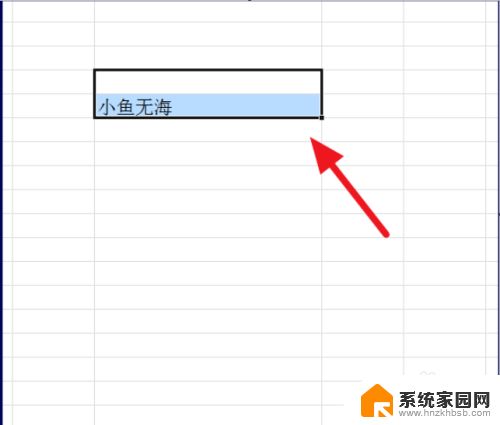
2.接着在上方【开始】下,找到【对齐】菜单点击【合并后居中】。
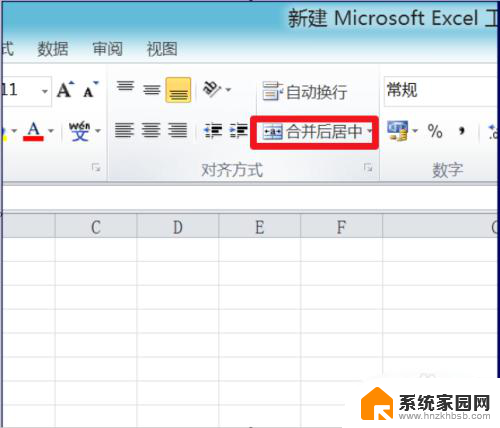
3.就可以看到单元格合并,文字居中。可能会出现下面的情况只有竖直居中了,水平并没有居中。

4.这时候,再在对齐菜单下点击箭头所指的地方。
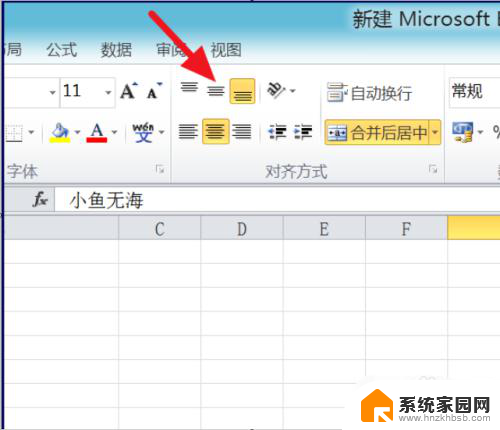
5.文字就在单元格的正中间了。
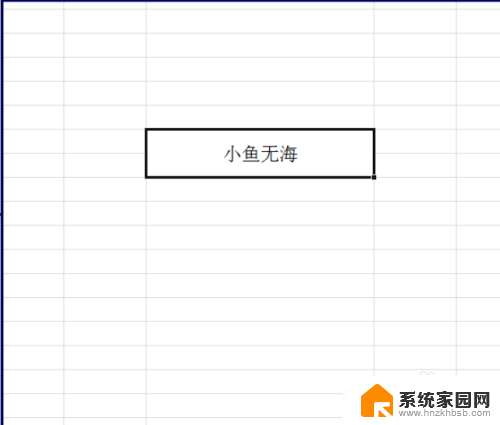
以上就是表格合并后文字怎么显示在中间的全部内容,还有不清楚的用户就可以参考一下小编的步骤进行操作,希望能够对大家有所帮助。